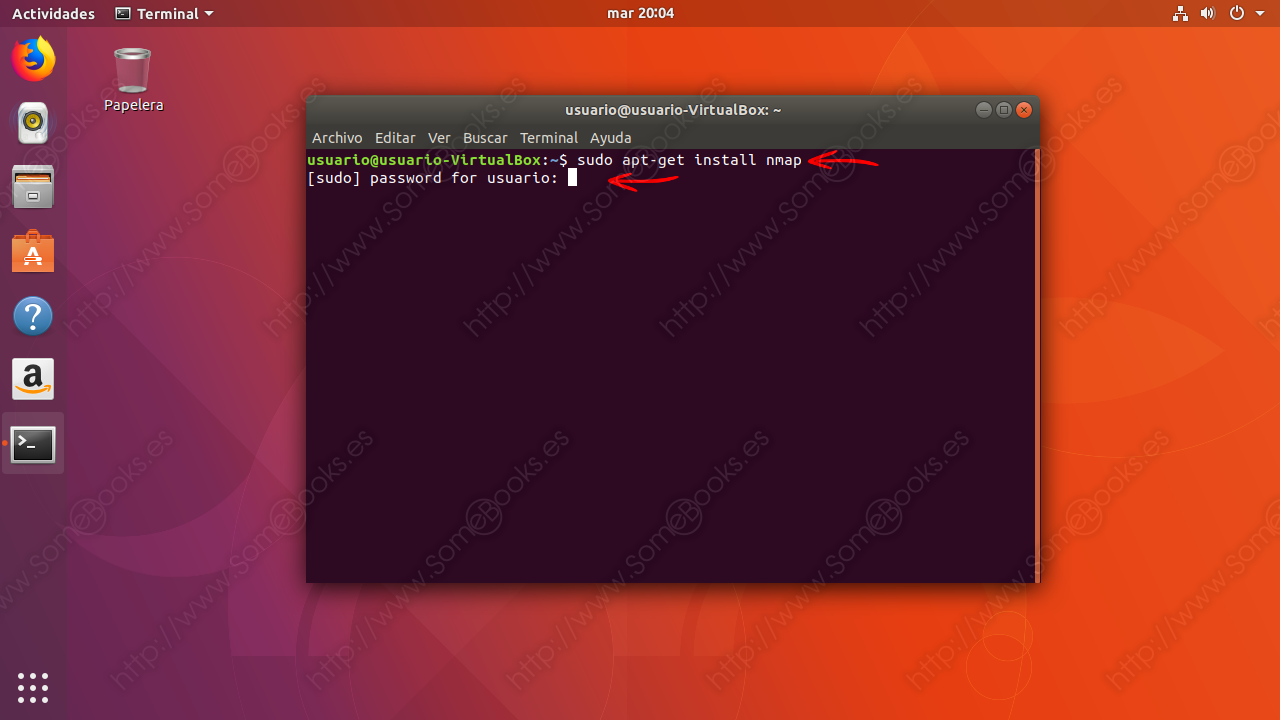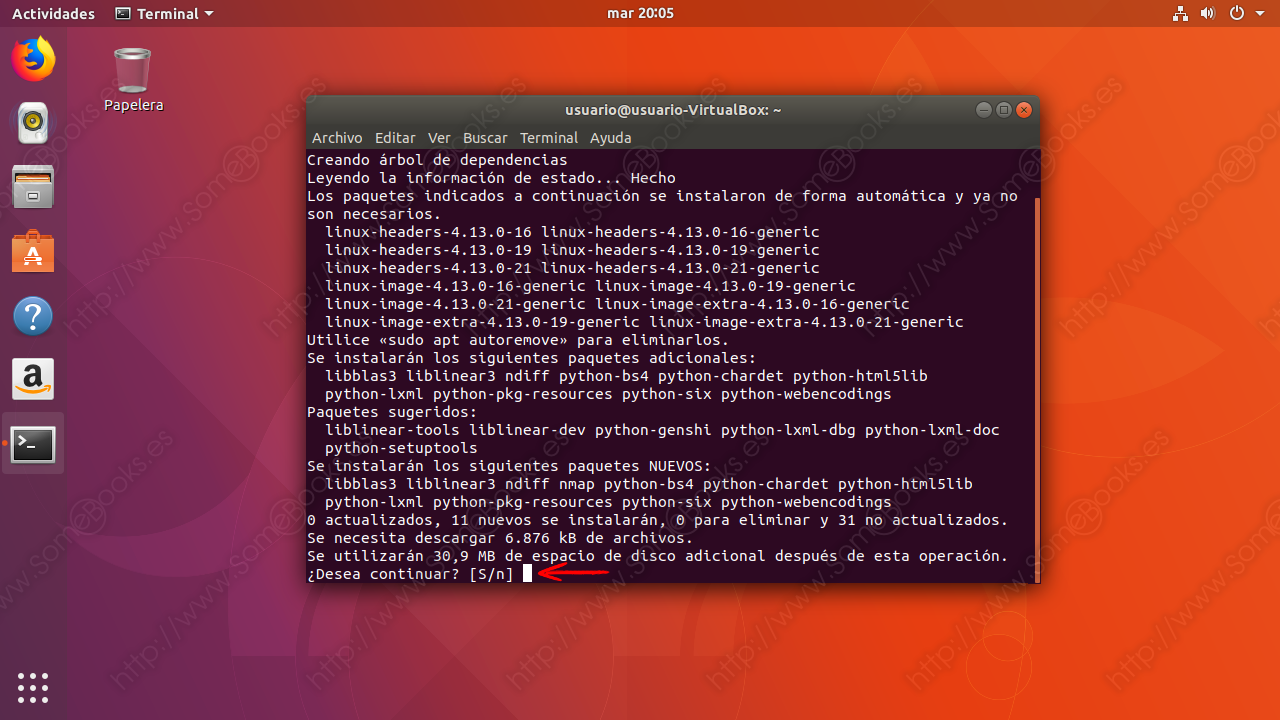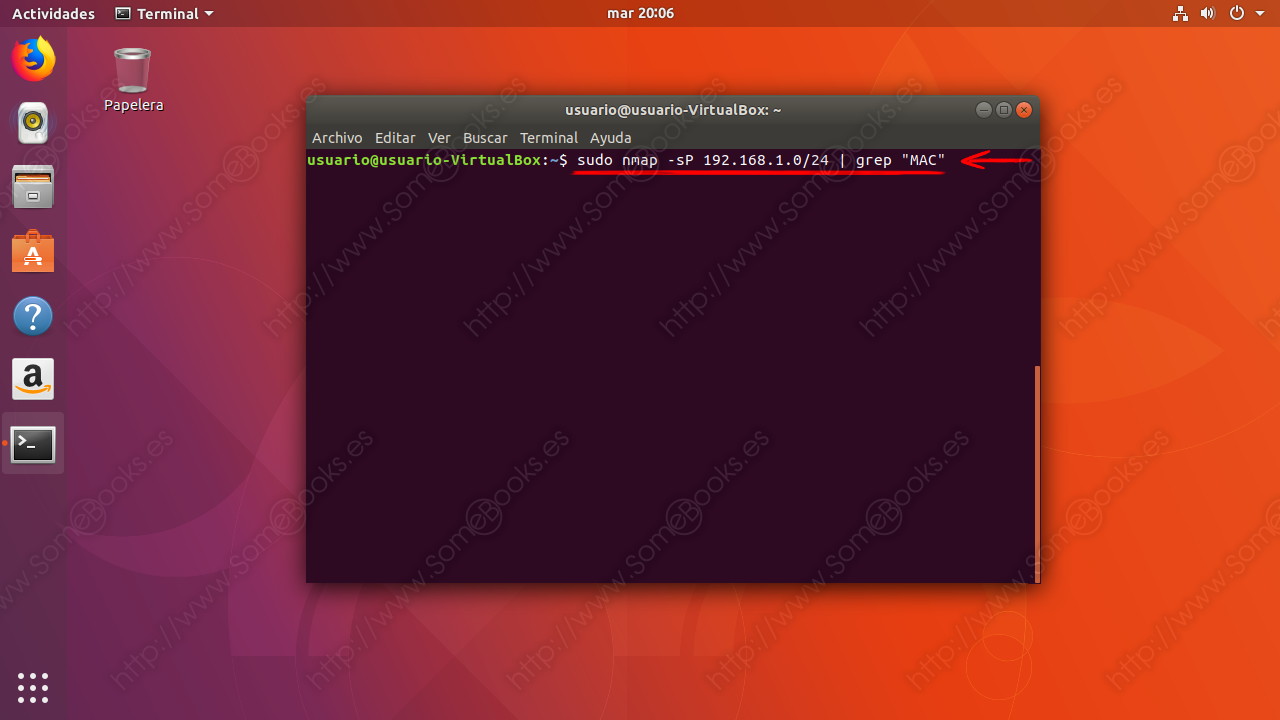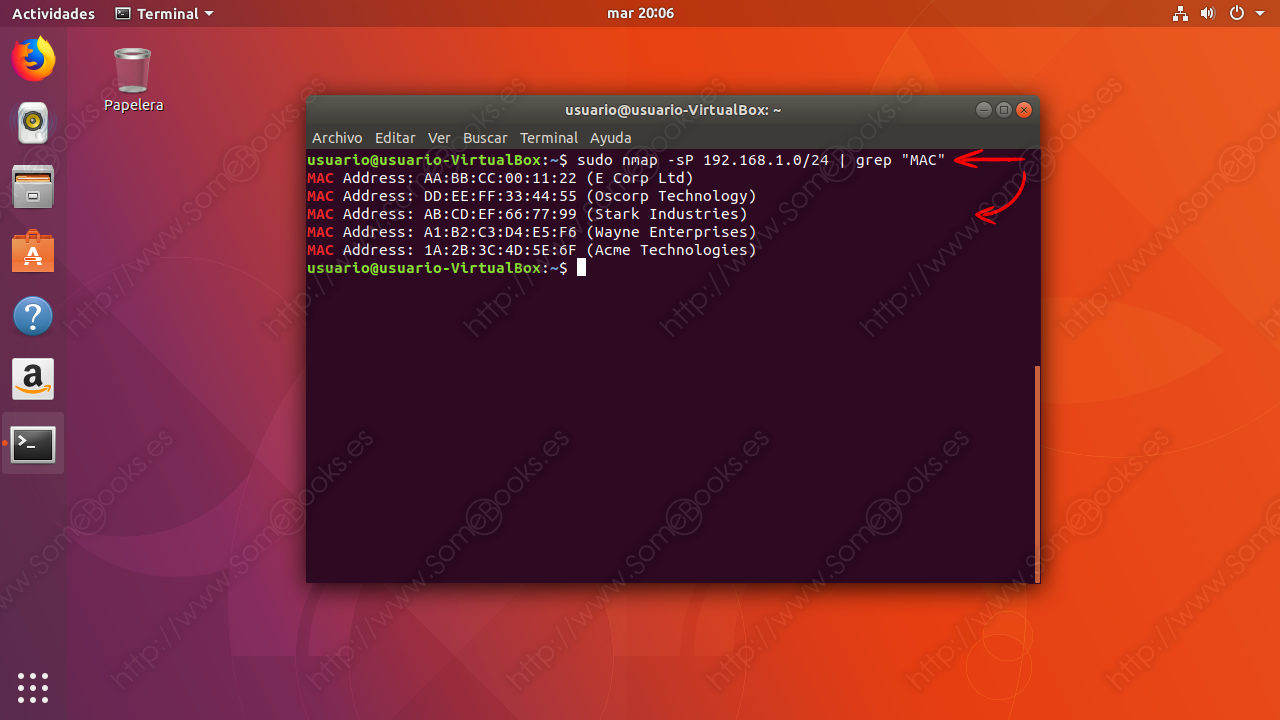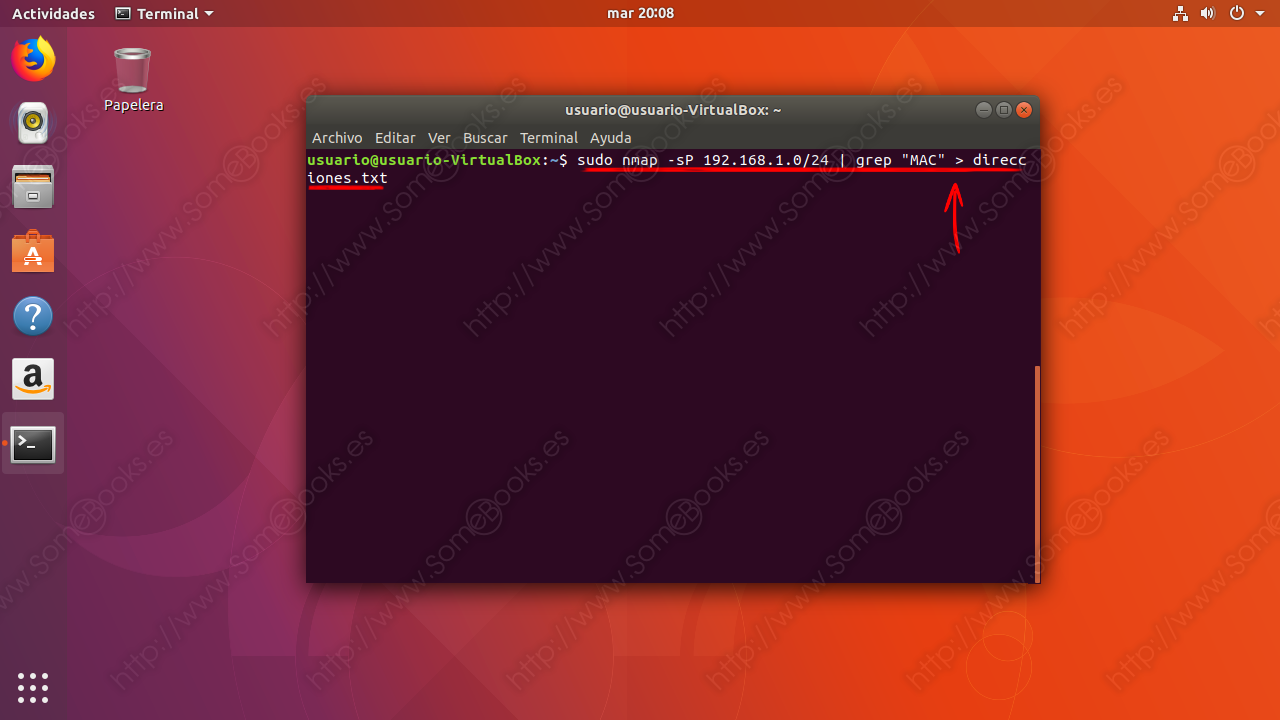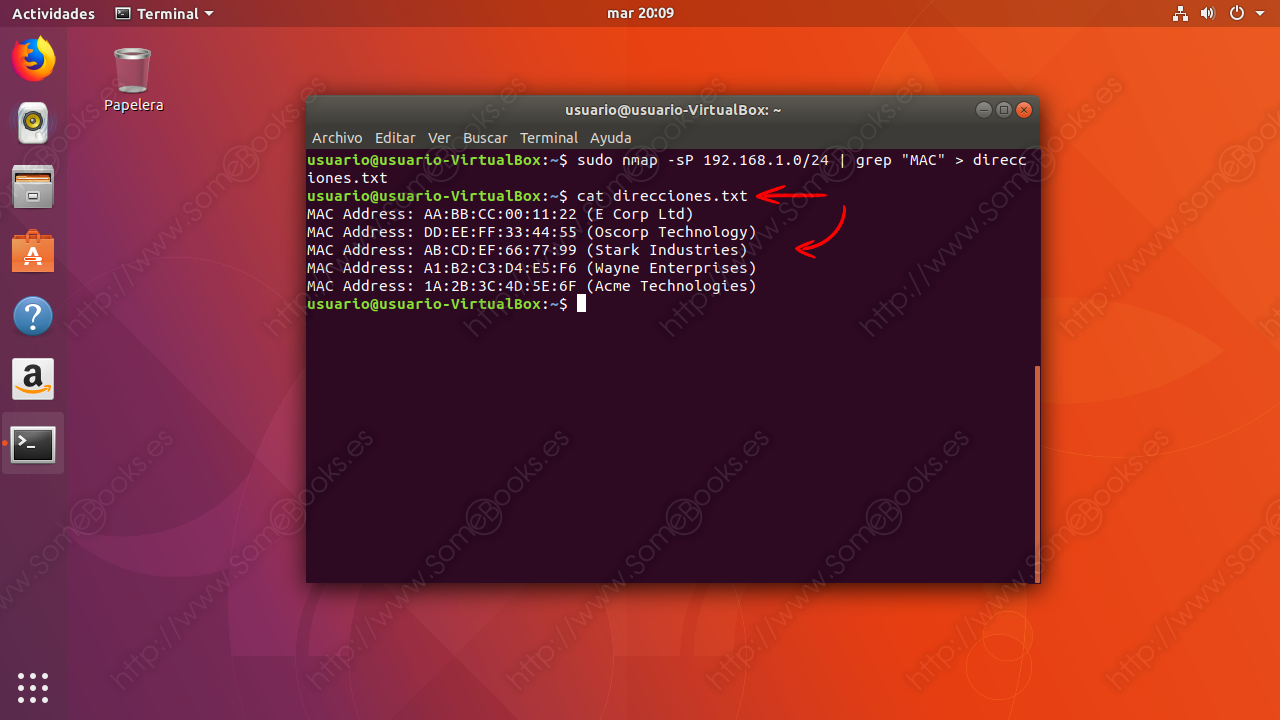Averiguar la dirección MAC de los dispositivos de nuestra red en Ubuntu
 La dirección MAC (del inglés Media Access Control) es un identificador único incluido en cada adaptador de red, ya sea de un ordenador, un smartphone, una impresora de red o cualquier otro dispositivo con capacidad de conectarse.
La dirección MAC (del inglés Media Access Control) es un identificador único incluido en cada adaptador de red, ya sea de un ordenador, un smartphone, una impresora de red o cualquier otro dispositivo con capacidad de conectarse.
Esta dirección está formada por 6 parejas de valores hexadecimales (48 bits en total), que suelen representarse separados por guiones (-) o dos puntos (:).
Con esta idea en mente, imagina que necesitas configurar tu router para filtrar el acceso de los dispositivos a la red, o que necesitas identificar los distintos componentes de tu entorno. En estas ocasiones será muy útil conocer las direcciones MAC de los adaptadores de red de dichos dispositivos.
Hoy te enseñamos a utilizar Nmap para averiguar la dirección MAC de todos los dispositivos de tu red sin tener que desplazarte hasta donde se encuentren para anotarla.
¿Qué es Nmap?
Nmap es una herramiento gratuita y de código abierto que puedes utilizar para la detección de redes y realizar auditorías de seguridad. También puedes usarla para realizar un inventario de la red o supervisar el tiempo de actividad de un host o un servicio, saber qué equipos están disponibles en la red, qué sistemas operativos ejecutan, etc.
Además puedes instalarla en los sistemas operativos más habituales (GNU/Linux, Microsoft Windows y Apple macOS.
Instalar Nmap
Como Nmap se encuentra en los repositorios oficiales de Ubuntu, para instalarlo sólo tienes que abrir una ventana de terminal y escribir el siguiente comando:
sudo apt-get install nmap
Puedes abrir la ventana de terminal usando la combinación de teclas Alt + Control + T.
Al hacerlo, el sistema nos informará sobre las dependencias que deberán incluirse para completar la instalación y del tamaño completo que ocuparemos en el equipo.
Poco después, la instalación habrá terminado.
Inspeccionar la red
Una vez que hayamos completado la instalación de Nmap, podemos comenzar a utilizarla.
Por ejemplo, para obtener las direcciones MAC de todos los dispositivos de la red, bastará con ejecutar un comando como el siguiente:
sudo nmap -sP 192.168.1.0/24 | grep "MAC"
Como ves, necesitamos ejecutar Nmap con privilegios administrativos (por eso ponemos delante la orden sudo).
Por su parte, la opción –sP le indica que sondee la red realizando ping. Es decir, en este caso no nos interesa sondear los puertos, el sistema operativo de los otros equipos ni cualquier otra característica que nos haga emplear más tiempo del necesario.
Lo siguiente será establecer el rango de IPs que sondearemos. En nuestro ejemplo, estamos indicando que la máscara de red tiene 24 bits (3 octetos), lo que nos deja un octeto para las direcciones. En definitiva, vamos a sondear los ordenadores con direcciones IP comprendidas entre 192.168.1.1 y 192.168.1.254. Como es lógico, este valor deberás ajustarlo a las características de tu red.
A continuación, usamos el operador de tubería (|) para enviar la salida al comando grep, que aplica un filtro para conseguir que sólo se muestren las líneas que contengan el texto que escribamos entre comillas (en este caso, la palabra MAC).
El resultado será parecido al que muestra la imagen siguiente.
Como puedes ver, sólo se muestran las líneas que contienen el texto MAC, que aparece en rojo para que lo identifiquemos fácilmente.
Sin duda, se trata de un comando interesante, pero quizás sea más útil si, en lugar de mostrar la información en pantalla, la volcamos en un archivo. Así podremos utilizarla más adelante sin tener que anotarla a mano y sin volver a ejecutar el comando.
Para conseguirlo, sólo tenemos que redirigir la salida del comando anterior a un archivo. Algo como esto:
sudo nmap -sP 192.168.1.0/24 | grep "MAC" > direcciones.txt
En este caso, el archivo generado se llamará direcciones.txt, pero puedes llamarlo como quieras.
Para comprobarlo, basta con mostrar el contenido del archivo:
cat direcciones.txt
Y hasta aquí el artículo de hoy. Espero que te resulte útil.